Prendiamo in studio una problematica che sicuramente si sarà presentata anche sul vostro Mac. Di solito lavoro con il mio MacBook collegandolo ad uno schermo esterno, giusto per comodità e per una visuale più raffinata. Quando finisco di lavorare e devo andar via molto semplicemente disconnetto lo schermo dal mio portatile, chiudo lo schermo integrato e lo infilo nella mia borsa. Ma quando riaccendo il dispositivo noto con grande seccatura che le icone presenti sulla mia scrivania di lavoro sono scomparse! Come faccio a riportare tutto in ordine? Ovviamente riavviando tutto torna alla normalità e le icone ritornano al loro posto ma non si può ogni volta riavviare il sistema, sarebbe davvero una seccatura..
A tutto questo c’è un rimedio. La soluzione per fortuna non richiede che ogni volta il sistema, dopo uno sleep, vada riavviato. Lanciamo dunque Finder: Command – Option – Escape per far comparire la finestra di forzatura delle applicazioni che sono in esecuzione. Questa funzion e è utilizzata appunto per forzare la chiusura di un’applicazione che si è bloccata.
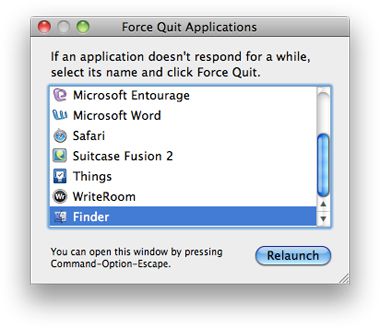
Riavviamo l’applicazione Finder per ritrovare le nostre icone.
Ovviamente non possiamo forzare l’uscita di Finder ma una volta che si è cliccato sopra la sua icona il bottone cambierà testo in Riavvia. Clicchiamo sul pulsante, uscirà fuori una finestrella per confermare il suo riavvio e l’eventuale perdita di dati in caso venga appunto riavviato. Clicchiamo nuovamente su Riavvia e magicamente il nostro Desktop tornerà allo stato iniziale con tutte le nostre icone, tutto come prima.
Basterà questo piccolo trucchetto a far tornare indietro le icone dei vostri programmi preferiti ed evitare cosi ogni volta il riavvio dell’intero sistema. Ovviamente può capitare che le icone si vedano un tantino differenti e distorte a causa della diversa risoluzione dello schermo del MacBook e di quello esterno, ma tutto torna alla normalità semplicemente cambiando l’allineamento sul vostro Desktop settandolo su “Griglia”, nelle opzioni di visualizzazione di Finder.